Agilent1100高效液相色谱仪操作规程
- 格式:doc
- 大小:1.67 MB
- 文档页数:20

Agilent1100高效液相色谱仪操作规程操作说明:1.开机前准备:1.1仪器设备:Agilent 1200LC ● G1322A (在线脱气机)。
● G1311A (四元泵)。
● G1329A(标准型自动进样器)。
● G1316A(柱温箱)。
● G1315A(DAD检测器)。
● 色谱柱 1.2溶剂准备:● 有机相必须是色谱级纯。
● 水相必须是二次蒸馏水或用二级蒸馏水配置的缓冲盐溶液、酸碱溶液。
● 流动相使用前必须过0.45μm的微孔滤膜。
有机相和水相微孔滤膜的选择参考下表。
产品类别代表产品品系产品特点纤维素酯类混合纤维素水相成孔性能好,亲水性好,材料成本低。
膜(CN-CA)可耐稀酸。
不适合于酮类、酯类、强酸、强碱类液体过滤。
尼龙6 通用具有亲水性,较耐碱不耐酸。
在酮、酚、聚酰胺类(PA-6)醚及高分子醇类不被腐蚀。
聚砜(PS)通用良好的化学和热稳定性,耐辐射,机械聚砜类强度高。
有机PDEF耐化学腐蚀,耐氧化,耐高温,疏聚偏氟乙烯/PDEF/PTFE 水性(酒精处理后变清水性),PTFE耐酸聚四氟乙烯膜碱性强。
具有良好的化学稳定性,耐酸碱和各种聚烯烃类聚丙烯膜有机有机溶剂。
价格便宜,但孔径分布宽。
(PP)耐高温,耐有机溶剂、耐生物降解等。
无机材料陶瓷、玻璃通用 BP、金属膜2.基本操作步骤: (一)、开机:1、打开计算机,进入中文Windows XP画面,并运行CAG Bootp Server程序(部分安装程序不需要运行Bootp)。
2、打开 1200 LC 各模块电源。
3、待各模块自检完成后,双击“仪器1 联机”图标,化学工作站自动与1200LC通讯,进入的工作站画面如下所示。
4、从“视图”菜单中选择“方法和运行控制”画面, 点击“视图”菜单中的“仪器实际值”,“在线光谱”,“化学工作站状态”,“系统视图”,“样品视图”,使其命令前有“√”标志,来调用所需的界面。
5、把流动相放入溶剂瓶中。
![Agilent_1100高效液相色谱仪操作规程[1]](https://img.taocdn.com/s1/m/3fd988df2cc58bd63186bdce.png)
高效液相色谱仪(Agile 1100型)标准化操作规程一、开机1、开机前准备:流动相使用前必须至少过0.4 μm滤膜,最好过0.2 μm滤膜;(有机相的流动相必须为色谱纯;水相必须用新鲜纯净水,不能使用超过3天的纯净水,以防止长菌或长藻类);水相混匀后超声10~15分钟脱气(有在线脱气机不需超声脱气);把流动相放入溶剂瓶中(棕色瓶可以防止藻类生长)。
一般A瓶:为有机相;B瓶:为水相。
有机溶剂通道和盐溶液通道要固定,不要互换。
避免使用下述可腐蚀钢铁的溶剂:·碱金属卤化物及其酸溶液(如:碘化锂、氯化钾等)。
·高浓度无机酸,如硝酸、硫酸.·可能含有过氧化物的色谱醇醚(如THF、二氧六环、二丙基乙醚)。
这些在使用前必须用干燥氧化铝过滤除去过氧化物。
·含强络合剂的溶液(如EDTA,乙二胺四乙酸)。
·四氯化碳与2 -异丙醇或四氢呋喃的混合液。
2、打开电脑,进入Win 2000或NT界面。
(Agilent 在Win 2000和NT操作系统下稳定)3、双击CAG Boodp server图标,放大CAG Boodp server小图标,出现窗口,5min内自下至上打开各模块电源,并待各模块自检完成后(指示灯变成黄色),等待1100广播信息后,表示通讯成功连接,关闭CAG Boodp serve窗口。
4、双击online图标,仪器自检,进入工作站。
该页面主要由以下几部分组成:——最上方为命令栏,依次为File,Run Control,Instrumen…等;——命令栏下方为快捷操作图标,如多个样品连续进行分析、单个样品进样分析、调用文件保存文件……等;——中部为工作站各部件的工作流程示意图;依次为进样器-输液泵-柱温箱-检测器-数据处理-报告;——中下部为动态监测信号;——右下部为色谱工作参数:进样体积、流速、分析停止时间、流动相比例、柱温、检测波长等。
5、从“View”菜单中选择“Method and control”画面。

农产品检测中心Agilent 1100液相色谱操作规程1、开机1.1 打开电脑电源,待电脑启动,自动弹出“CAG Bootp Server”。
1.2 打开液相色谱仪各模块电源开关,待仪器自检完毕,电脑“CAGBootp Server”会显示联机状态。
1.3 双击“Instrument(online)”打开工作站。
1.4 编辑或调用一个方法。
1.5 点击“on”仪器开始“Run”。
1.6 打开Purge 阀,排空管路中的气泡,再关闭Purge。
1.7 待基线走平,点击“sequence”,编辑序列,指定一个文件名(数据)以保存序列。
1.8 进样,数据采集自动开始。
2、数据分析2.1 数据采集完毕,进行数据分析,点击“View”下面的“Dataanalysis”进入数据分析界面。
2.2 “File”菜单下的“Load signal”选择一个数据文件。
2.3 点击“Intergration”菜单下的“Intergration Events”进行积分。
改变参数:Slop sensitivity、Area Reject或Height Reject等,点击“Intergration”菜单下的“Intergrate”进行重积分直至结果最佳。
2.4 打印报告:点击“Report”菜单下的“Print Report”打印报告。
3、关机3.1 数据分析完毕,点击“View”菜单下的“Method and run control”切换到运行控制界面。
3.2 关机前,先甲醇:水(5:95)冲洗系统20~30min,然后甲醇:水(1:1)冲洗10min,最后100%甲醇冲洗10min。
3.3 点击“Off”,关闭工作站及液相色谱电源。
4、注意事项4.1 一般用棕色瓶装水,且每日更换水,以免水长菌,堵塞管路。
4.2 做完实验后一定要冲洗系统管路。
4.3 色谱柱不用时,一定要用甲醇或色谱柱要求的溶剂浸润保存,以防色谱柱长菌堵塞。

Agilent_1100_HPLC_操作步骤Agilent1100高压液相色谱仪基本操作步骤一)、开机:1、打开计算机,进入Windows NT (或Windows 2000)画面,并运行Bootp Server 程序。
2、打开 1100 LC 各模块电源。
3、待各模块自检完成后,双击Instrument 1 Online图标,化学工作站自动与1100LC 通讯,进入的工作站画面。
4、从“View”菜单中选择“Method and Run control”画面, 单击”View”菜单中的“Show Top Toolbar”,“Show status toolbar”,“Systemdiagram”,”Sampling diagram”,使其命令前有“√”标志,来调用所需的界面。
5、把流动相放入溶剂瓶中。
6、打开Purge阀。
7、单击Pump图标,出现参数设定菜单,单击Setup pump选项,进入泵编辑画面。
8 、设Flow:5 ml/min,单击OK。
9、单击Pump图标,出现参数设定菜单,单击Pump control选项,选中On,单击OK,则系统开始Purge,直到管线内(由溶剂瓶到泵入口)无气泡为止,切换通道继续Purge,直到所有要用通道无气泡为止。
10、单击Pump图标,出现参数设定菜单,单击Pump Control 选项,选中Off,单击Ok关泵,关闭Purge valve。
11、单击Pump图标,出现参数设定菜单,单击Setup pump选项,进入Pump编辑画面,设Flow:1.0 ml/min。
12、单击泵下面的瓶图标,输入溶剂的实际体积和瓶体积。
也可输入停泵的体积。
单击Ok。
(二)数据采集方法编辑:1、开始编辑完整方法:analysis ”外的三项,单击Ok,进入下一画面。
2、方法信息:●在“Method Comments”中加入方法的信息(如:方法的用途等)。
●单击Ok 进入下一画面。
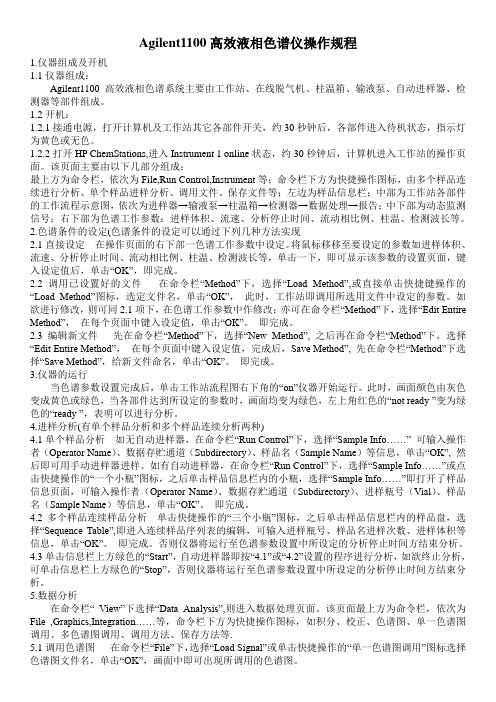
Agilent1100高效液相色谱仪操作规程1.仪器组成及开机1.1仪器组成:Agilent1100高效液相色谱系统主要由工作站、在线脱气机、柱温箱、输液泵、自动进样器、检测器等部件组成。
1.2开机:1.2.1接通电源,打开计算机及工作站其它各部件开关,约30秒钟后,各部件进入待机状态,指示灯为黄色或无色。
1.2.2打开HP ChemStations,进入Instrument 1 online状态,约30秒钟后,计算机进入工作站的操作页面。
该页面主要由以下几部分组成:最上方为命令栏,依次为File,Run Control,Instrument等;命令栏下方为快捷操作图标,由多个样品连续进行分析、单个样品进样分析、调用文件、保存文件等;左边为样品信息栏;中部为工作站各部件的工作流程示意图,依次为进样器→输液泵→柱温箱→检测器→数据处理→报告;中下部为动态监测信号;右下部为色谱工作参数:进样体积、流速、分析停止时间、流动相比例、柱温、检测波长等。
2.色谱条件的设定(色谱条件的设定可以通过下列几种方法实现2.1直接设定在操作页面的右下部一色谱工作参数中设定。
将鼠标移移至要设定的参数如进样体积、流速、分析停止时间、流动相比例、柱温、检测波长等,单击一下,即可显示该参数的设置页面,键入设定值后,单击“OK”,即完成。
2.2 调用已设置好的文件在命令栏“Method”下,选择“Load Method”,或直接单击快捷键操作的“Load Method”图标,选定文件名,单击“OK”,此时,工作站即调用所选用文件中设定的参数。
如欲进行修改,则可同2.1项下,在色谱工作参数中作修改;亦可在命令栏“Method”下,选择“Edit Entire Method”,在每个页面中键入设定值,单击“OK”。
即完成。
2.3 编辑新文件先在命令栏“Method”下,选择“New Method”, 之后再在命令栏“Method”下,选择“Edit Entire Method”,在每个页面中键入设定值,完成后,Save Method”, 先在命令栏“Method”下选择“Save Method”,给新文件命名,单击“OK”。

Agilent 1100 HPLC高效液相色谱仪操作简要!准备"如果配有柱塞清洗装置,确认柱塞清洗(Sealwash)管路充满10%的异丙醇。
"避免使用腐蚀性的流动相与溶剂;过滤流动相;使用高纯水;使用的流动相要互溶。
"过滤流动相,如果没有脱气机还需要对流动相进行脱气。
"过滤样品溶液!开机"打开计算机,进入windows操作系统"运行Bootp(如果是Windows 2000, Bootp将自动运行),注意:在工作站工作过程中,不能关闭Bootp。
"打开1100系统各模块的电源"待Bootp识别硬件地址后(可以看着是仪器的自检,此过程约需20秒),运行Chemstation的instrument 1 online。
!分析"建立用于样品分析的Method,请参照现场培训手册。
1.从快捷工具栏中选中Method and Runcontrol或从菜单View中选中Method and Run Control。
2.从method菜单中选New Method。
3.从method菜单中选edit entire method。
4.按提示编辑适合分析你所分析样品的方法。
5.最后通过method菜单选择save method as保存方法。
"通过Method对样品进行分析,请参照培训手册#对于单个样品1.在Method and Runcontrol视图下,调用或建立一个适合所分析样品的方法。
2.在RunControl菜单下点Sample Info,在Sample Info表单里填上所分析样品的信息。
3.在快捷工具栏中选单个样品进样的图标。
4.按start开始一个分析。
5.停止分析,可以是根据方法的设定的时间自动停止分析,也可以通过点stop停止分析。
#对于多个样品建立序列1.在Method and Runcontrol视图下,从sequence菜单下点new sequence 建立一个新的序列。

Agilent1100液相基本操作步骤一、开机前准备工作:流动相使用前必须用0.45μm滤膜过滤除去杂质,超声排气泡。
流动相如若当天没有用完,第二天要将有机相重新超声,水相要重新过滤、超声。
液相顶部托盘中放置的娃哈哈瓶中装有10%的异丙醇,依靠重力的作用冲洗前管路,实验前检查一下是否充满液体,循环流动。
A、D泵放水相,B、C泵放有机相,故将实验室液相流动相放置方法安排如下:A泵:各种水溶液(根据实验所需)C泵:有机相D泵:纯水相二、开机:1、打开计算机,进入Windows 2000画面。
2、从上而下依次打开1100 LC 各模块电源。
3、待各模块自检完成后,双击Instrument 1 Online图标,化学工作站自动与1100LC 通讯,进入的工作站画面。
4、点击“on”,系统开始初始化,初始化时各图标为黄色,初始化结束变为绿色。
右键点击流动相小瓶图标,输入溶剂的实际体积和瓶体积。
点击显示的图标,设置进样体积,检测波长等参数。
5、排气泡:扭松Purge阀,此时压力显示值瞬间降低,开始排气泡,待瓶中与管路中均无气泡,将流速慢慢调到0 ml/min(1,0.8,0.4,0.2,0),扭紧Purge阀。
6、设置流动相比例,将流速一点点升到1ml/min,待基线平稳后,进样。
三、关机:1、关机前清洗系统,如果流动相用的是有机相与纯水,需要调节不同比例进行冲洗,最后用有机相平衡;如果流动相用的是缓冲盐,冲洗时用大比例的水相先冲洗(但不能用纯水),待将缓冲盐冲洗干净后再调节流动相的比例冲洗,最后用纯有机溶剂冲洗系统。
2、冲洗完毕后,将流速一点点降到0。
3、退出化学工作站,及其它窗口。
4、自下而上关掉Agilent 1100各电源开关。
5、关闭计算机(用shut down关)。
仪器清洗要求:1、将预柱与柱子卸下,连接二通阀。
2、将3个泵的泵头均放在准备好的纯水中,首先用纯水冲洗系统。
如果系统经常使用缓冲盐,可以用60℃的水进行冲洗。

Agilent1100 高效液相色谱仪使用与维护操作规程 已有 179 次阅读 2023-7-17 13:351 目的制定 Agilent1100 高效液相色谱仪使用与维护操作规程,确保操作人员能正确标准地操作,维护液相色谱仪。
2 适用范围适用于Agilent1100 高效液相色谱仪的使用,维护。
3 编写依据Agilent1100 高效液相色谱仪使用说明书 4 职责QC 相关检验人员对本仪器操作规程的实施负责。
5 内容5.1安全留意事项本仪器应良好接地,以防止触电及释放静电;本仪器常常处于高浓度的有机蒸汽环境中,故应通风良好,制止消灭电火花;配制流淌相或接触有机溶剂时应戴橡胶手套及其它防护用品。
5.2仪器组成本仪器由 LC-10ATVP 泵、7725 手动进样器、柱温箱、Agilent1100 紫外-可见光检测器、色谱工作站(N2023 或其它工作站)。
5.3 日常使用操作步骤 5.3.1 开机翻开计算机,进入 Windows 系统,CAG Bootp Server 程序将自动运行。
翻开 HPLC 1100 各模块电源,等仪器自检通过,并且与计算机通讯成功〔约 1~2min 〕后,进入 Online 工作站。
5.3.2 系统初始化〔主要目的:排解系统中的气泡〕 5.3.2.1 翻开Purge 阀 5.3.2.2加大泵流量并开启泵,快速冲洗试验通道,至无气泡从废液管排出。
降低流量及溶剂比例成试验初始条件,并单击OK 确认执行;5.3.2.3 关闭Purge 阀,完成系统初始化。
5.3.3 系统平衡〔主要目的:平衡、稳定色谱柱、柱温以及灯的能量〕调出本次试验所需方法,保持泵连续工作,以试验初始的流淌相冲洗、平衡柱子一段时间。
〔一般约 30min ,可自己依据本人的仪器配置状况计算,要求至少以色谱柱几何体积 5~10 倍体积的流淌相冲洗、平衡系统。
〕 5.3.4在适当时间,开启柱温箱和检测器,使得柱温稳定,检测器灯的能量稳定。

安捷伦1100高效液相色谱仪操作规程1、操作前的准备流动相的配制,流动相应用0.22μm或0.45μm的滤膜过滤,超声。
2、仪器的操作2.1接通电源,打开电脑,双击桌面上的“仪器1联机”,进入工作站;单击菜单栏中的“运行控制”选择“样品信息”输入“操作者姓名”或者单击菜单栏中的“序列”选择“序列参数”中输入“操作者姓名”;将A、B、C、D四个通道的溶剂量设置好。
2.2排气逆时针旋松排空阀,将流速设为5ml/min,四个通道逐个进行排液,排液至整个管路没有气泡为止。
2.3首选项的设置单击菜单栏中的“视图”选择“全部菜单”,再单击菜单栏中的“视图”选择“首选项”,在“路径”选项卡中分别设定“序列路径”、“数据路径”、“方法路径”,(具体操作时只要单击“添加”后选择相应的路径即可)单击“确定”。
2.4编辑仪器方法2.4.1单击“方法”选择“编辑完整方法”,根据需要钩选项目,“方法信息”,“仪器/采集”,“数据分析”,“运行时选项表”,单击“确定”。
2.4.2 出现“方法信息”窗口,如有需要输入方法信息(方法用途等),单击“确定”。
2.4.3出现“设置泵”窗口,根据方法需要设置“流速”、“停止时间”、“流动相比例”,将压力上限设为400bar,单击“确定”。
2.4.4出现“设置进样器”窗口,根据需要选择进样方法“标准进样”、“洗针进样”、“使用进样程序进样”(一般选择“标准进样”),输入相应的“进样量”,单击“确定”。
2.4.5出现“柱温箱温控方法”,输入“柱温”或“不控制”,单击“确定”。
2.4.6出现“VWD信号”窗口,输入所要的检测波长,单击“确定”。
2.4.7出现“信号细节”窗口,单击“确定”。
2.4.8出现“编辑积分事件”窗口,单击“确定”。
2.4.9出现“报告设定”窗口,选择所需的“报告格式”,“信号选项”中设定好图谱的量程,单击“确定”。
2.4.10出现“仪器曲线”窗口,单击“确定”。
2.4.11出现“运行时选项表”,根据需要设定相关的参数,一般在设定方法时,只要单击“确定”即可。

Agilent1100高效液相色谱仪操作规程Agilent 1100高效液相色谱仪操作规程一、引言Agilent 1100高效液相色谱仪是一种常用的分析仪器,广泛应用于生物医药、环境监测、食品安全等领域。
本文将详细介绍Agilent 1100高效液相色谱仪的操作规程,以帮助用户正确、高效地使用该仪器。
二、仪器准备1. 检查仪器是否处于正常工作状态,包括电源是否连接、仪器是否通电等。
2. 检查仪器各部件的完整性,如进样器、泵、柱箱、检测器等。
3. 检查进样器的进样针是否干净,如有污染应及时清洗。
4. 检查溶剂瓶是否充足,必要时更换。
三、样品准备1. 根据实验要求准备样品,并确保样品的纯度和浓度符合要求。
2. 准备样品溶液,注意溶解度和稳定性。
3. 如需稀释样品,请使用纯净溶剂,并按照一定比例稀释样品。
四、仪器操作1. 打开Agilent 1100高效液相色谱仪的电源,确保仪器处于正常工作状态。
2. 打开色谱软件,并进行系统初始化。
3. 在色谱软件中设置实验方法,包括进样量、流速、梯度程序等。
4. 打开进样器盖,将样品注射器插入样品瓶中,吸取适量的样品溶液。
5. 关闭进样器盖,将样品注射器插入进样器,并按下进样按钮进行进样。
6. 打开泵的开关,调节流速至所需数值。
7. 检查柱箱的温度设置,根据实验要求进行调节。
8. 打开检测器,并设置检测器的参数,如波长、灵敏度等。
9. 开始实验运行,观察色谱图的变化并记录实验数据。
10. 实验结束后,关闭泵、检测器等设备。
11. 关闭色谱软件,并保存实验数据。
五、日常维护1. 每次使用后,及时清洗进样器和柱箱,避免样品残留。
2. 定期检查泵的密封件,如有磨损应及时更换。
3. 定期校准检测器,确保准确性和稳定性。
4. 定期更换柱子,避免柱子老化影响实验结果。
5. 清洗仪器外壳,保持仪器的整洁。
六、故障排除1. 若发现仪器无法正常启动,检查电源和连接线是否正常。
2. 若发现进样器无法正常工作,检查进样针是否堵塞或损坏。

Agilent 1100型HPLC操作规程一、开机1、开机前准备:流动相使用前必须过0.45um的滤膜(有机相的流动相必须为色谱纯;水相必须用新鲜注射用水,不能使用超过3天的注射用水,以防止长菌或长藻类);把流动相放入溶剂瓶中。
A瓶:为水相;B瓶:为有机相。
2、打开电脑,选Windows 2000,进入Windows 2000界面。
3、双击CAG Boodp server图标,放大CAG Boodp server小图标,出现窗口,5分钟内打开液相各部件电源开关,等待1100广播信息后,表示通讯成功连接,关闭CAG Boodp server窗口。
4、双击online图标,仪器自检,进入工作站。
该页面主要由以下几部分组成:——最上方为命令栏,依次为File,Run Control,Instrumen…等;——命令栏下方为快捷操作图标,如多个样品连续进行分析、单个样品进样分析、调用文件保存文件……等;——中部为工作站各部件的工作流程示意图;依次为进样器-输液泵-柱温箱-检测器-数据处理-报告;——中下部为动态监测信号;——右下部为色谱工作参数:进样体积、流速、分析停止时间、流动相比例、柱温、检测波长等。
4、从“View”菜单中选择“Method and Control”画面。
二、编辑参数及方法1、开始编辑完整方法:从“Method”菜单中选择“New method”,出现DEF-LC.M,从“Method”菜单中选择“Edit entire method”,选择方法信息、仪器参数及收集参数、数据分析参数和运行时间表等各项,单击“OK”,进入下一画面。
2、方法信息:在“Method Comments”中加入方法的信息,如方法的用途等。
单击OK,进入下一画面。
3、泵参数设定:进入“Setup pump”画面,在“Flow”处输入流量,如1ml/min;在“Solvent B”处输入有机相的比例如70.0,(A=100-B),也可在Insert 一行“Timetable”,编辑梯度;输入保留时间;在“Pressure Limits Max”处输入柱子的最大耐高压,以保护柱子。
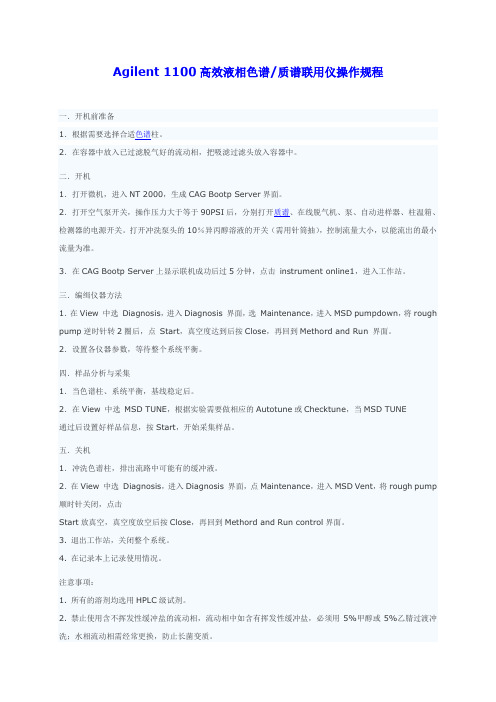
Agilent 1100高效液相色谱/质谱联用仪操作规程一.开机前准备2.在容器中放入已过滤脱气好的流动相,把吸滤过滤头放入容器中。
二.开机1.打开微机,进入NT 2000,生成CAG Bootp Server界面。
2.打开空气泵开关,操作压力大于等于90PSI后,分别打开质谱、在线脱气机、泵、自动进样器、柱温箱、检测器的电源开关。
打开冲洗泵头的10%异丙醇溶液的开关(需用针筒抽),控制流量大小,以能流出的最小流量为准。
3.在CAG Bootp Server上显示联机成功后过5分钟,点击instrument online1,进入工作站。
三.编缉仪器方法1.在View 中选Diagnosis,进入Diagnosis 界面,选Maintenance,进入MSD pumpdown,将rough pump逆时针转2圈后,点Start,真空度达到后按Close,再回到Methord and Run 界面。
2.设置各仪器参数,等待整个系统平衡。
四.样品分析与采集1.当色谱柱、系统平衡,基线稳定后。
2.在View 中选MSD TUNE,根据实验需要做相应的Autotune或Checktune,当MSD TUNE通过后设置好样品信息,按Start,开始采集样品。
五.关机1.冲洗色谱柱,排出流路中可能有的缓冲液。
2.在View 中选Diagnosis,进入Diagnosis 界面,点Maintenance,进入MSD Vent,将rough pump 顺时针关闭,点击Start放真空,真空度放空后按Close,再回到Methord and Run control界面。
3. 退出工作站,关闭整个系统。
4. 在记录本上记录使用情况。
注意事项:1. 所有的溶剂均选用HPLC级试剂。
2. 禁止使用含不挥发性缓冲盐的流动相,流动相中如含有挥发性缓冲盐,必须用5%甲醇或5%乙腈过渡冲洗;水相流动相需经常更换,防止长菌变质。
3. 样品均用0.45um 的滤膜过滤后才可进样。

Agilent1100高效液相色谱仪操作规程操作说明:1.开机前准备:1.1仪器设备:Agilent 1200LC●G1322A(在线脱气机)。
●G1311A(四元泵)。
● G1329A(标准型自动进样器)。
● G1316A(柱温箱)。
● G1315A(DAD检测器)。
●色谱柱1.2溶剂准备:●有机相必须是色谱级纯。
●水相必须是二次蒸馏水或用二级蒸馏水配置的缓冲盐溶液、酸碱溶液。
●流动相使用前必须过0.45μm的微孔滤膜。
有机相和水相微孔滤膜的选择参考下表。
2.基本操作步骤:(一)、开机:1、打开计算机,进入中文Windows XP画面,并运行CAG Bootp Server 程序(部分安装程序不需要运行Bootp)。
2、打开 1200 LC 各模块电源。
3、待各模块自检完成后,双击“仪器1 联机”图标,化学工作站自动与1200LC通讯,进入的工作站画面如下所示。
4、从“视图”菜单中选择“方法和运行控制”画面, 点击“视图”菜单中的“仪器实际值”,“在线光谱”,“化学工作站状态”,“系统视图”,“样品视图”,使其命令前有“√”标志,来调用所需的界面。
5、把流动相放入溶剂瓶中。
6、打开冲洗阀。
7、点击“泵”图标,点击“设置泵…”选项,进入泵编辑画面。
8 、设流速:5ml/min,点击“确定”。
9、点击“泵”图标,点击“控制…”选项,选中“启动”,点击“确定”,则系统开始冲洗,直到管线内(由溶剂瓶到泵入口)无气泡为止,切换通道继续冲洗,直到所有要用通道无气泡为止。
10、点击“泵”图标,点击“控制…”选项,选中“关闭”,点击“确定”关泵,关闭冲洗阀。
11、点击“泵”图标,点击“设置泵…选项”,设流速:例如1.0ml/min。
12、点击泵下面的瓶图标,如下图所示(以单元泵为例),输入溶剂的实际体积和瓶体积。
也可输入停泵的体积,点击“确定”。
13、点击“泵”图标,点击“泵辅助设定…”,设定“最流速梯度”,“最小冲程”,“压缩因子”,“主通道”。

Agilent1100 高效液相色谱仪操作规程1. 仪器组成及开机1.1仪器组成:Agilent1100 高效液相色谱系统主要由工作站、在线脱气机、柱温箱、输液泵、自动进样器、检测器等部件组成。
1.2开机:1.2.1接通电源,打开计算机及工作站其它各部件开关,约30秒钟后,各部件进入待机状态,指示灯为黄色或无色。
1.2.2打开HP ChemStations进入Instrument 1 online状态,约30秒钟后,计算机进入工作站的操作页面。
该页面主要由以下几部分组成:最上方为命令栏,依次为File,Run Con trol,I nstrume nt等;命令栏下方为快捷操作图标,由多个样品连续进行分析、单个样品进样分析、调用文件、保存文件等;左边为样品信息栏;中部为工作站各部件的工作流程示意图,依次为进样器一输液泵一柱温箱一检测器一数据处理一报告;中下部为动态监测信号;右下部为色谱工作参数:进样体积、流速、分析停止时间、流动相比例、柱温、检测波长等。
2. 色谱条件的设定(色谱条件的设定可以通过下列几种方法实现2.1直接设定在操作页面的右下部一色谱工作参数中设定。
将鼠标移移至要设定的参数如进样体积、流速、分析停止时间、流动相比例、柱温、检测波长等,单击一下,即可显示该参数的设置页面,键入设定值后,单击“0K,即完成。
2.2调用已设置好的文件在命令栏“ Method下,选择“LoadMethod ”或直接单击快捷键操作的“LoadMethod ”图标,选定文件名,单击“0K,此时,工作站即调用所选用文件中设定的参数。
如欲进行修改,则可同2.1项下,在色谱工作参数中作修改;亦可在命令栏“Method T,选择“Edit Entire Method ”,在每个页面中键入设定值,单击“OK。
即完成。
2.3编辑新文件先在命令栏“ Method下,选择“ NewMethod”之后再在命令栏“ Method下,选择“Edit Entire Method,在每个页面中键入设定值,完成后,Save Method ”先在命令栏“Method下选择“Save Metho*给新文件命名,单击“OK。


Agilent1100高压液相色谱仪基本操作步骤及注意事项一)、开机:1、打开计算机,进入Windows NT (或Windows 2000)画面,并运行Bootp Server程序。
2、打开 1100 LC 各模块电源。
3、待各模块自检完成后,双击Instrument 1 Online图标,化学工作站自动与1100LC通讯,进入的工作站画面。
4、从“View”菜单中选择“Method and Run control”画面, 单击”View”菜单中的“Show Top Toolbar”,“Show status toolbar”,“System diagram”,”Sampling diagram”,使其命令前有“√”标志,来调用所需的界面。
5、把流动相放入溶剂瓶中。
6、打开Purge阀。
7、单击Pump图标,出现参数设定菜单,单击Setup pump选项,进入泵编辑画面。
8 、设Flow:5ml/min,单击OK。
9、单击Pump图标,出现参数设定菜单,单击Pump control选项,选中On,单击OK,则系统开始Purge,直到管线内(由溶剂瓶到泵入口)无气泡为止,切换通道继续Purge,直到所有要用通道无气泡为止。
10、单击Pump图标,出现参数设定菜单,单击Pump Control选项,选中Off,单击Ok关泵, 关闭Purge valve。
11、单击Pump图标,出现参数设定菜单,单击Setup pump选项,进入Pump编辑画面,设Flow:1.0ml/min。
12、单击泵下面的瓶图标,输入溶剂的实际体积和瓶体积。
也可输入停泵的体积。
单击Ok。
(二)数据采集方法编辑:1、开始编辑完整方法:●从“Method”菜单中选择“Edit entire method” 项,如上图所示选中除“Data analysis ”外的三项,单击Ok,进入下一画面。
2、方法信息:●在“Method Comments”中加入方法的信息(如:方法的用途等)。
![[知识]Aglent1100型液相色谱仪操作规程](https://img.taocdn.com/s1/m/514a14b6294ac850ad02de80d4d8d15abe2300f5.png)
Aglent1100型液相色谱仪操作规程Aglent1100型液相色谱仪操作规程1. 目的:建立安捷伦1100型高效液相色谱仪的标准操作规程,确保操作的准确与可靠。
2. 依据:安捷伦1100型高效液相色谱仪使用说明书。
3. 范围:适用于安捷伦1100型高效液相色谱仪的操作管理。
4. 责任:仪器使用者对本规程的实施负责,QC主任负责监督该操作规程的正确执行。
5. 正文:5.1.操作步骤5.1.1.打开计算机,进入windows英文操作系统,并运行Bootp Sever 程序。
5.1.2.开启液相色谱仪主机5.1.3.依次打开1100 LC自动进样器、泵及所需要使用的检测器等各模块的电源开关。
待各模块自检完毕后,双击Instrument Online 图标,色谱工作站自动与1100LC接通,并出现Configuration对话框,选中左测栏内需用的模块图标,单击add,便可进入右测的使用状态;选中右测栏内不需用模块的图标,单击remove,便可使之进入左测栏内的不使用状态。
5.1.4.把所需要的流动相经过过滤后放入溶剂瓶中。
5.1.5.单击pump图标,出现参数设定菜单,选中Setup pump,设置流速Flow为5.0ml/min、Stop Time、以及流动相的比例,逆时针打开Purge阀。
单击Pump Control选项,选中on,单击OK,开始脱气至通道无气泡为止。
5.1.6.开启泵的在线洗脱,用10%异丙醇溶液清洗,必要时从清洗液的流出管口用注射器抽一下,使得其流速为3~5滴/分钟。
5.1.7.单击Pump Control选中off,关泵,顺时针旋转关闭Purge阀。
5.1.8.单击Pump图标,单击Setup Pump选项,进入pump编辑画面,设流速、Stop Time(要超过组分的保留时间)、以及流动相在各个通道的比例、最高柱压和最低柱压等,单击“OK”。
5.1.9.单击泵下面的图标,输入各个溶剂瓶内的实际体积(SolventBottles Filling),以及Prevent Analysis if Level Falls Below Liter,单击“OK”。
Agilent1100高效液相色谱仪操作规程操作说明:1.开机前准备:1.1仪器设备:Agilent 1200LC● G1322A (在线脱气机)。
● G1311A (四元泵)。
● G1329A(标准型自动进样器)。
● G1316A(柱温箱)。
● G1315A(DAD检测器)。
●色谱柱1.2溶剂准备:●有机相必须是色谱级纯。
●水相必须是二次蒸馏水或用二级蒸馏水配置的缓冲盐溶液、酸碱溶液。
●流动相使用前必须过0.45μm的微孔滤膜。
有机相和水相微孔滤膜的选择参考下表。
2.基本操作步骤:(一)、开机:1、打开计算机,进入中文Windows XP画面,并运行CAG Bootp Server程序(部分安装程序不需要运行Bootp)。
2、打开 1200 LC 各模块电源。
3、待各模块自检完成后,双击“仪器1 联机”图标,化学工作站自动与1200LC通讯,进入的工作站画面如下所示。
4、从“视图”菜单中选择“方法和运行控制”画面, 点击“视图”菜单中的“仪器实际值”,“在线光谱”,“化学工作站状态”,“系统视图”,“样品视图”,使其命令前有“√”标志,来调用所需的界面。
5、把流动相放入溶剂瓶中。
6、打开冲洗阀。
7、点击“泵”图标,点击“设置泵…”选项,进入泵编辑画面。
8 、设流速:5ml/min,点击“确定”。
9、点击“泵”图标,点击“控制…”选项,选中“启动”,点击“确定”,则系统开始冲洗,直到管线内(由溶剂瓶到泵入口)无气泡为止,切换通道继续冲洗,直到所有要用通道无气泡为止。
10、点击“泵”图标,点击“控制…”选项,选中“关闭”,点击“确定”关泵,关闭冲洗阀。
11、点击“泵”图标,点击“设置泵…选项”,设流速:例如1.0ml/min。
12、点击泵下面的瓶图标,如下图所示(以单元泵为例),输入溶剂的实际体积和瓶体积。
也可输入停泵的体积,点击“确定”。
13、点击“泵”图标,点击“泵辅助设定…”,设定“最流速梯度”,“最小冲程”,“压缩因子”,“主通道”。
(二)、数据采集方法编辑:1、开始编辑完整方法:●从“方法”菜单中选择“编辑完整方法…”项,如下图所示选中除“数据分析”外的三项,点击“确定”,进入下一画面。
2、方法信息:●在“方法注释”中加入方法的信息(如:测试方法)。
●点击“确定”,进入下一画面。
3、泵参数设定:(以四元泵为例)●在“流速”处输入流量,如1ml/min,在“溶剂 B”处输入80.0,(A=100-B-C-D) ,也可“插入”一行“时间表” ,编辑梯度。
在“压力限”处输入柱子的最大耐高压,以保护柱子。
●点击“确定”,进入下一画面。
4、自动进样器参数设定:(以标准G1329A为例)●选择合适的进样方式, 如图所示,进样体积 5.0ul ,洗瓶位置为6号。
“标准进样”----只能输入进样体积,此方式无洗针功能。
“洗针进样”----可以输入进样体积和洗瓶位置,此方式针从样品瓶抽完样品后,会在洗瓶中洗针。
“使用进样器程序”---可以点击“编辑”按钮进行进样程序编辑。
●“最优化”有“无”,“重叠进样周期”和“预取进样瓶”,可以根据实际情况选择。
●点击进“确定”,进入下一画面。
5、柱温箱参数设定:●在“温度”下面的空白方框内输入所需温度,如:40度。
并选中它,点击“更多>>”键,如图所示,选中“与左侧相同”,使柱温箱的温度左右一致。
●点击“确定”,进入下一画面。
6、检测器参数设定:6.1、VWD检测器●在“波长”下方的空白处输入所需的检测波长,如254nm, 在“峰宽 (响应时间)”下方点击下拉式箭头,选择合适的响应时间, 如>0.1min(2s)。
●在“时间表”中可以“插入”一行,输入随时间切换的波长,如1min,波长=300nm。
点击“确定”,进入下一画面。
6.2、DWD检测器7、在“运行时选项表”中选中“数据采集”,点击“确定”。
8、点击“方法”菜单,选中“方法另存为…”,输入一方法名,如“测试”,点击“确定”。
9、从菜单“视图”中选中“在线信号”,选中“信号窗口1”,然后点击“改变…”钮,将所要绘图的信号移到右边的框中,点击“确定”。
(如同时检测二个信号,则重复此操作,选中“信号窗口2”。
单击“改变”键,即可弹出右侧的“编辑信号图谱”窗口,进而选择所需的谱图信号。
10、点击“确定” ,从“仪器”菜单选择“系统开启”。
(三)、序列的设置1、从“序列”菜单中,打开“序列表…”,光标至于“行1”,单击“剪切”,去除“行1”,再单击“插入/批量输入向导”。
2、设置“操作”为“追加”,“开始位置”为“1”,“插入行数”为所需的样品数,如“3”,“方法名称”为“测试”,“样品名称”为“排毒清脂片”,“进样次数”为“3”,“样品类型”为“样品”或“标准物质”“质控物质”,点击“确定”:3、光标至于“行3”、单击“追加一行”,设置冲洗仪器和色谱柱的样品和方法,“方法名称”选择已经设置好的“水醇洗柱”。
4、单击“确定”,完成序列设置。
5、从“序列”菜单中,打开“序列参数”选项,如下图所示,输入操作者名称,如“安装工程师”;在“数据文件”中选择“手动”或“前缀/计数器”,单击“确定”,完成设置。
6、从“序列”菜单中,打开“保存序列”选项,输入“文件名”,如“测试”,单击“确定”,完成设置。
7、等仪器准备好,基线平稳,从“运行控制”菜单中选择“运行序列”,进样(或者从操作界面上点击“开始”,进样)。
(若无自动进样器,则基线平稳后,进样并搬动手动进样阀,启动运行。
) (DAD, VWD色谱图如下所示:)(四)、数据分析方法编辑:1、从“视图”菜单中,点击“数据分析”进入数据分析画面。
2、从“文件”菜单选择“调用信号”,选中您的数据文件名,如下图所示。
点击“确定”,则数据被调出。
3、做谱图优化:从“图形”菜单中选择“信号选项”,如下图所示。
从“范围”中选择“满量程”或“自动量程”及合适的时间范围或选择“自定义量程”调整。
反复进行,直到图的比例合适为止。
点击“确定”。
4、积分:●从“积分”菜单中选择“积分事件”选项,如下图所示。
选择合适的“斜率灵敏度”,“峰宽”,“最小峰面积”,“最小峰高”。
●从“积分”菜单中选择“积分”选项,则数据被积分。
●如积分结果不理想,则修改相应的积分参数,直到满意为止。
●点击左边“√”图标,将积分参数存入方法。
5、打印报告:●从“报告”菜单中选择“设定报告”选项,进入如下图所示画面。
●点击“定量结果”框中“计算”右侧的黑三角,选中“面积百分比”,其它选项不变。
●点击“确定”。
●从“报告”菜单中选择“打印报告”,则报告结果将打印到屏幕上,如想输出到打印机上,则点击“报告”底部的“打印”钮。
(四)、关机:●关机前,先关灯,并必须用相应的溶剂充分冲洗系统。
●退出化学工作站,依提示关泵,及其它窗口,关闭计算机。
●关闭Agilent 1200各模块电源开关。
(五)、Agilent 1200 LC维护保养:1、色谱柱长时间不用,存放时,柱内应充满溶剂,两端封死(如乙腈/甲醇适于反相色谱柱,正相色谱柱用相应的有机相)。
2、手动进样器,当使用缓冲溶液时,要用水冲洗进样口。
3、流动相使用前必须过滤,不要使用多日存放的蒸馏水(易长菌)。
4、带seal-wash的 1200,要配制90%水+10%异丙醇,开启seal-wash 清洗泵,溶剂不能干涸。
5、注意事项见说明书,或由现场工程师介绍。
(六)、维护知识问答1、为什么溶剂和样品要过滤?溶剂和样品过滤非常重要,它会对色谱柱、仪器起到保护作用,消除由于污染对分析结果的影响。
色谱柱:由于填料颗粒很细,色谱柱内腔很小,溶剂和样品中的细小颗粒会使色谱柱和毛细管容易堵塞。
仪器:溶剂和样品中的细小颗粒会增加进样阀的堵塞和磨损,同时也会增加泵头内的蓝宝石活塞杆和活塞的磨损。
2、为什么HPLC用缓冲盐时要加在线Seal-wash选项?HPLC用缓冲盐时,由于泵头内的缓冲盐溶液存在高压析盐现象,析出的细小盐粒非常坚硬,它附着在蓝宝石活塞杆上,随着蓝宝石活塞杆的往复运动,容易产生划痕,并磨损密封垫,造成漏液等故障现象。
在线Seal-wash选项能有效的带走可能存在的缓冲盐结晶。
缓冲盐的浓度在0.1mol或大于0.1mol时,必须使用该在线冲洗选项.清洗液配制: 90%水+10%异丙醇.该混合液可抑制菌类生长和减小水的表面张力,不能干涸。
3、为什么Agilent 1200LC的流动相管路非常细?在使用HPLC时,应特别注意”柱外效应”对分析结果的影响,由于样品分子在液体流动相中的扩散系数比在气体中小4~5个数量级,液体流动相的流速也比气相慢1~2个数量级。
因此,样品进入色谱柱后,在柱子以外的任何死体积(进样器、柱接头、连接管、检测器)中,样品分子的扩散和滞留,都会引起色谱峰的展宽,而使柱效降低。
为使柱外效应减之最小,获得理想的分析结果,Agilent 1200LC 使用加工工艺难度高的毛细管线作为流动相管路。
毛细管线分类:0.17mm内径 ------绿色 ;0.12mm内径-------红色。
PEEK 管线:内径 -----0.13mm;0.18mm;0.25mm;0.5mm。
毛细管线优点: 柔韧性好.***Agilent 公司同时备有1/16in 的粗外径毛细管线,适用于不同习惯的用户 ,优点是刚性好,但柔韧性差一些。
4、流动相使用前为什么要脱气?流动相使用前必须进行脱气处理,以除去其中溶解的气体(如O2),以防止在洗脱过程中当流动相由色谱柱流至检测器时,因压力降低而产生气泡。
气泡会增加基线的噪音,造成灵敏度下降,甚至无法分析。
溶解的氧气还会导致样品中某些组份被氧化,柱中固定相发生降解而改变柱的分离性能。
若用FLD,可能会造成荧光猝灭。
常用的脱气方法比较:氦气脱气法:利用液体中氦气的溶解度比空气低,连续吹氦脱气,效果较好,但成本高。
加热回流法:效果较好,但操作复杂,且有毒性挥发污染。
抽真空脱气法:易抽走有机相。
超声脱气法:流动相放在超声波容器中,用超声波振荡10-15min,此法效果最差。
在线真空脱气法:Agilent1200LC真空脱机利用膜渗透技术,在线脱气,智能控制,无需额外操作,成本低,脱气效果明显优于以上几种方法,并适用于多元溶剂体系。
5、如何防止溶剂瓶内溶剂过滤器的堵塞,以及堵塞后的处理?溶剂的质量或污染以及藻类的生长会堵塞溶剂过滤器,从而影响泵的运行,尤其水溶液或磷酸盐缓冲液(PH=4—7)。
以下几种方法可以有效防止溶剂瓶内溶剂过滤器的堵塞。
A:请严格执行溶剂过滤。
B:请勿使用多日存放的蒸馏水及磷酸盐缓冲液C:如果应用许可,可在溶剂中加入0.0001---0.001M的叠氮化钠. D:在溶剂瓶内溶剂的上方小流量连续吹氩气,以隔绝空气。